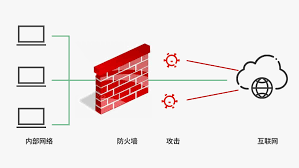最近,深度操作系统刚刚发布了 20.05,它添加的 人脸识别功能 引来了社区的关注。
抛开人脸识别的准确度、可靠性,以及是否实用等问题,我们是否可以在其它的 Linux 系统中也获得人脸识别/解锁的的功能呢?
答案是肯定的。这就是本文要介绍的 Howdy 提供的功能。
Howdy 是什么? {#howdy-%E6%98%AF%E4%BB%80%E4%B9%88}

Howdy 为 Linux 提供了 Windows Hello™ 式的认证方式。使用内置红外发射器和摄像头,结合面部识别功能来证明你是谁。
它使用中央身份验证系统(PAM),适用于任何需要密码的地方,如登录、锁屏、
sudo、su等等。
安装 {#%E5%AE%89%E8%A3%85}
对于 Ubuntu/Linux Mint,可以添加第三方仓库安装:
sudo add-apt-repository ppa:boltgolt/howdy
sudo apt update
sudo apt install howdy
对于 Debian Linux,请在 发布页 下载 deb 安装包:
wget https://github.com/boltgolt/howdy/releases/download/v2.6.1/howdy_2.6.1.deb
然后使用以下命令安装:
sudo dpkg -i howdy_2.6.1.deb # 请将文件名代替为你下载的文件名
sudo apt install --fix-broken # 使用 --fix-broken 安装缺失的依赖
对于 Fedora Linux,通过 COPR 仓库安装:
sudo dnf copr enable principis/howdy
sudo dnf --refresh install howdy
对于 Arch Linux 和 openSUSE 请参照其 仓库的说明。
安装时,会自动下载依赖包和 dlib 的模型。请保证网络通畅。
配置 {#%E9%85%8D%E7%BD%AE}
安装后,运行如下命令来编辑配置文件:
sudo howdy config
请将配置文件中的 device_path = /dev/xxxx 改成你的摄像头路径,它通常是 /dev/video0。
如果 /dev 下没有 videoX设备,请检查摄像头驱动是否已经安装。
Howdy 需要了解你的长相,以便以后能识别你。运行如下命令来添加一个面部模型:
sudo howdy add
如果没有出错,我们应该可以通过识别你的脸来运行 sudo。打开一个新的终端,运行 sudo -i 来看看它的运行情况。
排错 {#%E6%8E%92%E9%94%99}
解决 Howdy 在 GNOME 锁屏界面不工作的问题 {#%E8%A7%A3%E5%86%B3-howdy-%E5%9C%A8-gnome-%E9%94%81%E5%B1%8F%E7%95%8C%E9%9D%A2%E4%B8%8D%E5%B7%A5%E4%BD%9C%E7%9A%84%E9%97%AE%E9%A2%98}
复制如下文件:
https://github.com/boltgolt/howdy/blob/caf244ce297d27d40168c40571b0fad6f7ee2596/src/compare.py
将 /lib/security/howdy/compare.py 代替即可。
作者简介:
calvinlin:一个普通的深圳初中生。
via: https://github.com/LCTT/Articles/pull/17
本文由贡献者投稿至 Linux 中国公开投稿计划,采用 CC-BY-SA 协议 发布,Linux中国 荣誉推出
 51工具盒子
51工具盒子